
Những người thường xuyên livestream game trên máy tính, hay làm những video hướng dẫn trên máy tính, chắc hẳn cũng không lạ lẫm gì với những phần mềm quay lại màn hình máy tính như ZD Soft Screen Recorder.

ZD Soft Screen Recorder là ứng dụng giúp người dùng quay lại các thao tác của người dùng trên máy tính và lưu dưới định dạng video, ZD Soft Screen Recorder hỗ trợ ghi và lưu video dưới định dạng video MP4, FLV…. Ngoài ra phần mềm cũng cho phép người dùng chụp lại các hình ảnh trên màn hình máy tính một cách dễ dàng.
Phần mềm này sẽ hiển thị các Video đã được quay trên cửa sổ ứng dụng để người dùng dễ dàng xem lại những video vừa quay, đây là ứng dụng thu âm đơn giản, trình điều khiển dễ dàng, cho phép bạn dừng và tiếp tục quay bất cứ khi nào !

Giới thiệu một số tính chính của ZD Soft Screen Recorder
- Quay lại các trò chơi 2D và 3D, thu hình hoạt động màn hình, các màn hình chat.
- Thu âm từ loa máy tính, giọng nói từ Microphone chất lượng tốt.
- Hiển thị Video được thu theo danh sách với chất lượng Video tốt.
- Điều khiển quay và thu âm dễ dàng.
Download ZD Soft Screen Recorder 11.13
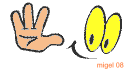
Download Link ZD Soft Screen Recorder 11.13 Full Key Fshare
Hướng dẫn cài đặt ZD Soft Screen Recorder
Bước 1: Tải và giải nén tập tin ZD Soft Screen Recorder 11.13
Bước 2: Cài đặt phần mềm bình thường
Bước 3: Chạy “Keygen.exe” trong thư mục keygen điền: Tên, Email nhấn Generate để get key Sử dụng Tên, Email, key vừa get để đăng ký phần mềm
Bước 4: xong.
Hướng dẫn sử dụng ZD Soft Screen Recorder
Bước 1: Tại màn hình bạn để ý góc bên phải, bạn nhấn vào Setting (biểu tượng răng cưa) nhấn tab Screen, màn hình hiện ra những tùy chọn cho bạn:
- Capture a region: Chọn một vùng tùy chọn trên màn hình để quay.
- Capture a window: Quay phim 1 cửa sổ làm việc nhất đinh.
- Capture full screen: Quay lại toàn bộ màn hình
- Capture game screen: Quay phim màn hình game.
- Capture webcam: Quay lại màn hình webcam.
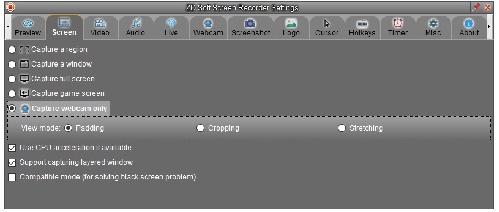
Bước 2: Sau khi lựa chọn xong, nhấn F8 để bắt đầu quay phim, muốn tạm dừng nhấn “Crt + F8”. Sau khi hoàn tất quá trình quay nhấn vào F8 lần nữa để lưu lại. Để xem lại video đã quay bạn nhấn vào biểu tượng “thư mục” phía dưới bên phải màn hình.
Lời kết:
Với phần mềm ZD Soft Screen Recorder bạn có thể dễ dàng quay lại toàn bộ, hoặc một phần màn hình máy tính mà bạn muốn. Đây thực sự là ứng dụng đa chức năng phục vụ đa dạng các công việc như tạo hướng dẫn, bài giảng, lưu giữ tài liệu. Với thao tác dễ dàng, giao diện thân thiện, giúp người dùng dễ dàng sử dụng mỗi khi cần !
